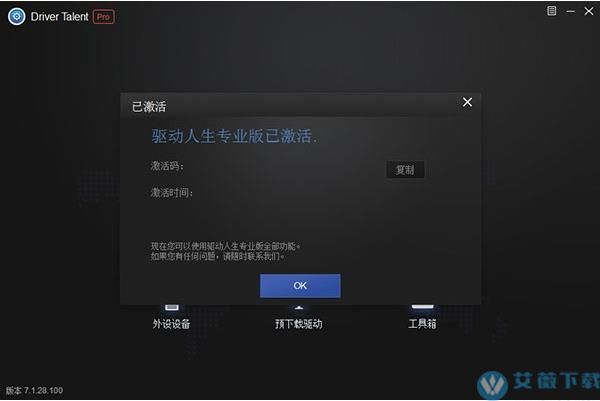
安装教程
1、从本站下载数据包并解压,运行安装程序,点击custom install可以设置安装目录,
2、点击“open folder”设置安装目录,

3、设置完成后点击accept and install开始安装

4、软件正在安装,请耐心等待

5、安装完成,

6、安装完成后将破解补丁复制到安装目录下替换原文件即可。

软件功能
1、扫描以检查所有驱动程序问题(查找过时,丢失,损坏,损坏,损坏和不兼容的驱动程序)。2、下载可下载的正确驱动程序和多个驱动程序版本。
3、只需单击一下即可安装驱动程序并更新到最新版本。
4、快速修复和修复驱动程序问题。
5、只需单击即可将驱动程序备份并保存到本地计算机。
6、在安装和卸载驱动程序之前自动备份驱动程序并创建还原点。
7、从备份还原网络驱动程序。
8、从备份还原其他驱动程序(网络驱动程序除外)。
9、完全卸载驱动程序没有残留文件。
10、下载并安装网络打印机驱动程序。
11、未检测到外围设备时修复驱动程序。
12、为您自己的PC预先下载并保存驱动程序。
13、下载其他电脑的驱动程序。
14、通过自动系统错误修复减少系统冻结和崩溃。
15、导出计算机硬件配置文件。
16、在预下载功能中安装包含已下载驱动程序文件的驱动程序。
17、在线联系和远程技术支持。
软件特征
一、查找并修复有问题的所有Windows驱动程序Driver Talent可以快速扫描并找出所有无法正常工作的计算机驱动程序,然后通过提供解决方案(如修复,重启,备份,重新安装)来智能地修复和修复它们。这非常方便,为您节省了大量精力和时间。
二、下载,安装和更新计算机驱动程序
此Windows驱动程序下载软件可以即时,准确地找到最适合您的Windows操作系统和硬件的驱动程序。
智能地找到最匹配的硬件驱动程序。安全快速地下载,安装和更新到最新的驱动程序。即时检测任何外围设备(USB连接设备)到计算机,如鼠标,键盘,打印机等,并帮助搜索驱动程序安装。下载驱动程序很容易,尤其是当您不知道如何查找或安装驱动程序以进行快速准确的驱动程序匹配时。
三、一体化Windows驱动程序管理器
1、备份驱动程序
程序并在很短的时间内备份它们。所有备份文件都会自动保存在您的计算机中 - 这可以帮助您从备份中恢复已删除/丢失的驱动程序,以避免与驱动程序相关的问题。
2、从备份还原驱动程序
您可以立即找到计算机硬件和其他设备的驱动程序,尤其是当驱动程序损坏或丢失时。这有助于修复无需Internet连接的驱动程序问题。
3、卸载驱动
程序Talent非常专业地完全卸载驱动程序而没有残留文件,这对您成功安装新驱动程序非常有帮助。
4、预先下载驱动程序
您可以在更改或恢复系统之前预先下载并保存自己计算机的驱动程序,或者下载并传输另一台PC的驱动程序以进行安装。这有助于您在任何情况下获得驱动程序,尤其是在计算机上没有Internet连接时。
四、适用于所有硬件和Windows操作系统
该软件拥有超过500,000个驱动程序包,支持所有品牌的1,000,000种硬件设备,包括主板,声卡,显示卡,网卡,USB WLAN卡等。
它与新的Windows 10或Windows 8.1,Windows 8,Windows 7,Windows XP,Windows Vista和Windows Server 100%兼容。
五、高峰游戏体验
您可以享受顶级游戏体验。Driver Talent将使包括图形驱动程序和游戏组件驱动程序在内的所有驱动程序保持最新状态。它确保稳定的硬件性能,并在您玩游戏时快速修复错误。
使用帮助
1、下载并更新Windows驱动程序以解决驱动程序问题如果将激活为Pro版本,则将享受所有功能的终生许可。现在,您可以开始下载并安装用于计算机硬件或设备的驱动程序。
步骤1.单击界面中的“扫描”按钮,将在您的计算机上进行安全扫描,以检查所有硬件和设备。它将查找导致计算机问题的所有驱动程序问题,包括过时,丢失,损坏,损坏,损坏或不兼容的驱动程序。
步骤2.扫描后,将在部分中列出所有设备和驱动程序状态。您将对它们有一个非常清晰的概述。一键式解决方案---选择驱动程序,然后可以通过下载和安装最匹配的驱动程序,一键式更新驱动程序,一键式重新安装驱动程序,一键式重新启动等方法,一键式修复驱动程序问题。另外,您可以一一下载并安装驱动程序。
注意:有几个新的驱动程序版本供您下载。将推荐最匹配的驱动程序版本,并带有竖起大拇指的标志,并且还会提供最新的驱动程序版本。您可以选择需要下载的版本。
2、备份驱动程序
备份驱动程序很重要,因为它使您能够还原驱动程序,尤其是在缺少驱动程序或将其替换为不兼容的驱动程序时。这将有助于避免冲突和错误。此外,它还允许您在没有Internet连接的情况下解决驱动程序问题。例如,如果您已经备份了网络驱动程序,则可以从备份中还原它,以解决“没有Internet连接”问题。然后,您将具有Internet连接。
单击“救援中心”部分下的“备份驱动程序” 。将自动扫描所有驱动程序,并列出需要备份的驱动程序。您可以选择某个或所有驱动程序,然后单击“开始”按钮来备份驱动程序。
所有备份的驱动程序都存储在计算机上的默认文件夹(E: OSTotoFolder DriversBackup)中。您可以在“设置”中修改备份目录。
3、从备份还原驱动程序
您可以在必要时从备份还原驱动程序,尤其是在驱动程序损坏或丢失时。这有助于解决没有Internet连接的驱动程序问题。
单击“救援中心”部分下的“还原驱动程序” 。将自动扫描以检测可以还原的驱动程序。选择要还原驱动程序的设备,然后单击“还原”按钮。
注意:您可以选择任何以前的驱动程序版本以从其确切的硬件设备还原。单击三角形符号,然后从列表中选择一个。
4、创建系统还原点和还原系统
Driver Talent Pro 8在更新驱动程序/软件/系统后计算机卡住或损坏时,您是否感到困惑或焦虑?现在不再烦恼了。您可以使用来备份系统(创建系统还原点),并从计算机正常工作的系统还原点还原计算机。
在“还原系统”部分,您可以查看系统还原和系统还原点的创建。默认情况下,每次在为计算机安装或更新驱动程序时都将帮助创建系统还原点。万一您的计算机损坏或损坏(例如蓝屏,黑屏,无法重启等),您可以启动到安全模式并启动来将计算机还原到以前的系统还原点。
注意:系统还原将清除系统还原点之后所有已修改的更改,因此,如果您确实不需要系统还原,请不要单击“还原”按钮。
5、卸载驱动程序
非常专业,可以完全,清晰地卸载驱动程序而没有残留文件,这对于成功安装新驱动程序非常有帮助。(如果尝试从设备管理器中卸载驱动程序文件,则注册表中可能存在残留文件,这将导致新安装的驱动程序出现问题,例如新驱动程序将无法正常工作。)
单击“救援中心”部分下的“卸载驱动程序” 。驱动程序人才将列出您可以卸载的所有驱动程序。选择要卸载的。请记住,为特殊设备卸载驱动程序后,该设备将无法使用。下载并为其安装新的驱动程序。
6、下载和更新外围设备驱动程序(USB连接)
如果您有外围设备,例如连接USB的设备,例如USB键盘,USB鼠标,USB无线LAN卡,打印机等,则可以使用下载并安装最匹配的驱动程序来制作设备好好工作。
单击左侧菜单上的“外围设备驱动程序”。本节下有两个选项-打印机驱动程序 和 USB驱动程序。
要下载网络打印机驱动程序,请单击“打印机驱动程序”。您可以选择三种搜索选项:普通搜索, 网络地址搜索 和 网络部分搜索。
首先,您可以尝试通过常规搜索来搜索网络打印机。选中“普通搜索”,然后单击搜索 按钮。
然后,将自动搜索您的网络打印机。您可以选择打印机,然后单击“下一步”按钮下载并安装驱动程序。
如果您知道打印机的网络地址,则可以尝试通过网络地址搜索打印机。选中“网络地址”并输入网络地址,然后单击“搜索” 按钮。
然后,您的网络打印机将在下面列出。选择它,然后单击下一步 按钮。
系统将要求您确认打印机的品牌。如果确认,请单击“下一步”继续。如果您没有使用Pro版本,则在此步骤中将要求您将激活为Pro版本。
专业版成功激活后,将自动下载并安装网络打印机的驱动程序。
如果您不知道打印机的确切网络地址,也可以尝试通过网络部分搜索打印机。选中“网络部分”并输入网络部分,然后单击“搜索” 按钮。
然后,下面将列出此网络部分中的所有网络打印机。选择您的打印机,然后单击“下一步”按钮以重复上面介绍的下载步骤。
要下载用于USB连接设备的驱动程序,请单击“ USB驱动程序”。该工具将进行自动扫描以检测所有连接的设备和驱动程序。在扫描结果中,它将显示所有已连接设备和驱动程序状态的列表:带有绿色对勾符号的普通驱动程序和带有红色感叹号的缺失驱动程序。单击“安装”以为连接的USB设备安装缺少的驱动程序。
注意:单击列表中的一台特定设备,您将在右侧获得有关该设备的详细信息。您也可以通过单击“设置”来自定义设置。
如果您所连接的设备不在列表中,请尝试通过单击底部的“修复”按钮来修复驱动程序。
















